修复:魔兽世界Dragonflight应用程序遇到意外错误
魔兽世界Dragonflight玩家遇到“The Application Encountered An Unexpected Error. This Application Has Encountered A Critical Error”。我们将尝试解决本文中的问题。

World of Warcraft Dragonflight 玩家在运行游戏或在游戏中遇到“应用程序遇到意外错误。此应用程序遇到严重错误。”错误后无法访问游戏。如果您遇到此类问题,可以按照以下建议找到解决方案。
什么是魔兽世界龙族应用程序遇到意外错误?
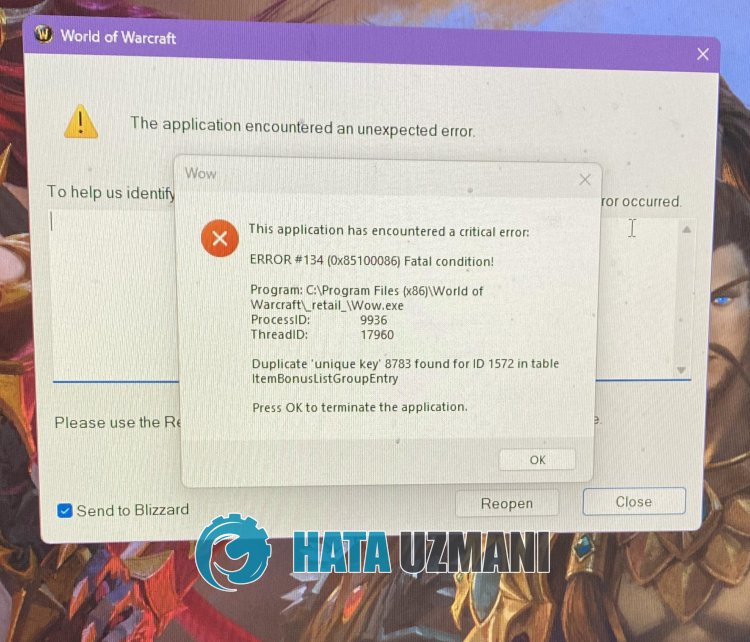
这个错误通常是由于战网应用的缓存问题导致的,会导致你遇到很多错误。当然,我们可能遇到这样的错误不仅仅是因为这个问题,还有很多问题。为此,我们将尝试通过告诉您一些建议来解决问题。
如何修复 World of Warcraft Dragonflight 应用程序遇到意外错误
要修复此错误,您可以按照以下建议找到问题的解决方案。
1-) 以管理员身份运行战网
Battle.net 应用程序无法以管理员权限运行可能会导致您遇到诸如此类的各种问题。为此,首先在任务管理器的帮助下关闭 Battle.net 应用程序,以管理员身份运行应用程序并检查问题是否仍然存在。
2-) 修复游戏
如果您在通过 Battle.net 应用程序运行任何游戏时遇到此类错误,则可能是由于游戏文件损坏或缺陷导致的。为此,您可以通过验证游戏文件来排除问题。
- 运行 Battle.net 应用程序。
- 选择 World of Warcraft Dragonflight 并点击“Play”按钮旁边的齿轮图标。
- 点击列表中的“扫描并修复”执行扫描。
扫描和修复过程完成后,您可以运行游戏并检查问题是否仍然存在。
3-) 清除战网缓存
战网缓存的问题会导致很多错误。为此,我们可以通过清除缓存文件来检查问题是否仍然存在。
- 在开始搜索屏幕中输入“Run”并将其打开。
- 在打开的屏幕上键入“C:\ProgramData\”,然后按回车键。
- 删除新窗口屏幕上的“Battle.net”和“Blizzard Entertainment”文件夹。
执行此操作后,以管理员身份运行战网,查看问题是否存在。
4-) 关闭防病毒程序
禁用您使用的任何防病毒程序,或将其从您的计算机中完全删除。如果您使用的是 Windows Defender,请将其禁用。为此;
- 打开开始搜索屏幕。
- 键入“Windows 安全设置”打开搜索屏幕。
- 在打开的屏幕上点击“病毒和威胁防护”。
- 点击菜单中的“勒索软件防护”。
- 在打开的屏幕上关闭“受控文件夹访问”。
在此之后,让我们关闭实时保护。
- 在开始搜索屏幕中输入“病毒和威胁防护”并将其打开。
- 然后点击“管理设置”。
- 将实时保护设置为“关闭”。
执行此操作后,我们需要添加战网和魔兽世界Dragonflight文件夹作为例外。
- 在开始搜索屏幕中输入“病毒和威胁防护”并将其打开。 在
- Virus and threat protection settings 下,选择 Manage settings,然后在 Exclusions 下排除选择添加或删除。
- 选择添加排除项,然后选择保存到磁盘的文件夹“Battle.net”和“World of Warcraft Dragonflight”。
完成此过程后,运行 Battle.net 并检查问题是否仍然存在。
是的,朋友们,我们已经解决了这个标题下的问题。如果您的问题仍然存在,您可以进入我们的FORUM 平台询问您遇到的错误。








![如何修复 YouTube 服务器 [400] 错误?](https://www.hatauzmani.com/uploads/images/202403/image_380x226_65f1745c66570.jpg)
















